Tutoriel détaillé sur l'installation de Swoole en PHP7

Environnement
Apache n'est pas utilisé comme serveur Web ici. Utilisez nginx + php-fpm, qui offre des performances plus puissantes et une configuration plus simple. Et afin de suivre le rythme de PHP, une version relativement nouvelle de PHP est également utilisée
[x] centos7
[x] php7.0.12
[x] nginx/1.10.2
[x] php-fpm
Téléchargez swoole
Téléchargez d'abord le code source de swoole package. Cette opération est très simple, pas grand chose à dire.
wget -c https://github.com/swoole/swoole-src/archive/v2.0.6.tar.gz
Décompresser :
tar -zxvf v2.0.6.tar.gz cd swoole-src-2.0.6/
Compiler et installer
Utiliser phpize pour générer la configuration de compilation php
./configure pour compiler la configuration détection
make pour compiler, make install pour installer
Exécution de la commande :
[root@php7 swoole-src-2.0.6]# phpize [root@php7 swoole-src-2.0.6]# ./configure [root@php7 swoole-src-2.0.6]# make && make install
Après make install, si correct, le contenu suivant apparaîtra
[root@php7 swoole-src-2.0.6]# make install Installing shared extensions: /usr/lib64/php/modules/
Cela signifie que le fichier swoole.so a été généré avec succès dans le répertoire /usr/lib64/php/modules/
Modifier le fichier de configuration
Pour pouvoir utiliser le module, vous devez également ajouter ce module dans le fichier php.ini.
Il convient de noter ici que les fichiers de configuration du module php7 sont séparés séparément.
Le contenu suivant peut être trouvé dans php.ini
;;;; ; Note: packaged extension modules are now loaded via the .ini files ; found in the directory /etc/php.d; these are loaded by default. ;;;;
Par conséquent, si votre php est installé sans paramètres particuliers, vous pouvez trouver le module ajouté dans la configuration du répertoire /etc/php.d déposer.
Entrez dans le répertoire cd /etc/php.d et complétez la configuration correspondante
[root@php7 swoole-src-2.0.6]# vim swoole.ini
Redémarrez le service
Après avoir ajouté le module php, vous besoin de redémarrer Cela ne prendra effet qu'après le démarrage du service. Si parfois cela ne fonctionne toujours pas après le redémarrage, veuillez d'abord le fermer, puis le redémarrer.
; Enable swoole extension module extension=swoole.so
Utilisez php -m ou phpinfo() pour vérifier si swoole est chargé avec succès
Invite automatique pour le code swoole
Après avoir installé l'extension, il ne reste plus qu'à l'utiliser. Puisqu'il n'y a pas d'invite de code, c'est parfois très gênant. Quelqu'un sur github a fourni ide-helper pour les invites de code swoole. La méthode de paramétrage spécifique est la suivante :
Voici phpStorme à titre d'exemple, téléchargez le code sur le
[root@php7 swoole-src-2.0.6]# systemctl restart nginx [root@php7 swoole-src-2.0.6]# systemctl restart php-fpm
Après les étapes ci-dessus, vous pouvez utiliser swoole dans phpStorme. Et fournissez des conseils de code.
Test simple
Tous les codes de test sont placés ici
Veuillez cloner le code localement pour observer facilement l'effet.
git clone git@github.com:eaglewu/swoole-ide-helper.git ide-helper
L'exemple de code demo1-serv fourni dans cette section
entrez dans le répertoire du code de test,
puis utilisez telnet sur le serveur pour tester
Tout d'abord, exécutez le programme d'écoute côté serveur
git clone git@github.com:helei112g/learn-swoole.git
Après avoir exécuté cette commande, le serveur affichera :
php demo1-serv.php
Ouvrez un autre terminal et utilisez telnet pour vous connecter au courant port d'écoute côté serveur. Et entrez du texte et observez les changements dans le terminal.
Client: Connect.
Ceci est juste une simple réponse simulée. Quoi que le client envoie, le serveur répond.
Quittez telnet et observez ce que le serveur va afficher
Fermez directement la fenêtre, ou :
[root@php7 ~]# telnet 127.0.0.1 9999
A ce moment, vous verrez côté service :
Hi! Server: Hi!
PS : si telnet n'est pas installé dans l'environnement de test, veuillez rechercher sur Google pour l'installer vous-même.
Site Web PHP chinois, un grand nombre de tutoriels d'introduction au swoole gratuits, bienvenue pour apprendre en ligne !
Ce qui précède est le contenu détaillé de. pour plus d'informations, suivez d'autres articles connexes sur le site Web de PHP en chinois!

Outils d'IA chauds

Undresser.AI Undress
Application basée sur l'IA pour créer des photos de nu réalistes

AI Clothes Remover
Outil d'IA en ligne pour supprimer les vêtements des photos.

Undress AI Tool
Images de déshabillage gratuites

Clothoff.io
Dissolvant de vêtements AI

Video Face Swap
Échangez les visages dans n'importe quelle vidéo sans effort grâce à notre outil d'échange de visage AI entièrement gratuit !

Article chaud

Outils chauds

Bloc-notes++7.3.1
Éditeur de code facile à utiliser et gratuit

SublimeText3 version chinoise
Version chinoise, très simple à utiliser

Envoyer Studio 13.0.1
Puissant environnement de développement intégré PHP

Dreamweaver CS6
Outils de développement Web visuel

SublimeText3 version Mac
Logiciel d'édition de code au niveau de Dieu (SublimeText3)

Sujets chauds
 Comment installer Podman sur Ubuntu 24.04
Mar 22, 2024 am 11:26 AM
Comment installer Podman sur Ubuntu 24.04
Mar 22, 2024 am 11:26 AM
Si vous avez utilisé Docker, vous devez comprendre les démons, les conteneurs et leurs fonctions. Un démon est un service qui s'exécute en arrière-plan lorsqu'un conteneur est déjà utilisé dans n'importe quel système. Podman est un outil de gestion gratuit permettant de gérer et de créer des conteneurs sans recourir à un démon tel que Docker. Par conséquent, il présente des avantages dans la gestion des conteneurs sans nécessiter de services backend à long terme. De plus, Podman ne nécessite pas d'autorisations au niveau racine pour être utilisé. Ce guide explique en détail comment installer Podman sur Ubuntu24. Pour mettre à jour le système, nous devons d'abord mettre à jour le système et ouvrir le shell du terminal d'Ubuntu24. Pendant les processus d’installation et de mise à niveau, nous devons utiliser la ligne de commande. un simple
 Comment utiliser la coroutine Swoole dans Laravel
Apr 09, 2024 pm 06:48 PM
Comment utiliser la coroutine Swoole dans Laravel
Apr 09, 2024 pm 06:48 PM
L'utilisation des coroutines Swoole dans Laravel peut traiter un grand nombre de requêtes simultanément. Les avantages incluent : Traitement simultané : permet de traiter plusieurs requêtes en même temps. Hautes performances : Basé sur le mécanisme d’événements Linux epoll, il traite efficacement les requêtes. Faible consommation de ressources : nécessite moins de ressources serveur. Facile à intégrer : intégration transparente avec le framework Laravel, simple à utiliser.
 Mar 22, 2024 pm 04:40 PM
Mar 22, 2024 pm 04:40 PM
Durant leurs études au lycée, certains élèves prennent des notes très claires et précises, prenant plus de notes que d’autres dans la même classe. Pour certains, prendre des notes est un passe-temps, tandis que pour d’autres, c’est une nécessité lorsqu’ils oublient facilement de petites informations sur quelque chose d’important. L'application NTFS de Microsoft est particulièrement utile pour les étudiants qui souhaitent sauvegarder des notes importantes au-delà des cours réguliers. Dans cet article, nous décrirons l'installation des applications Ubuntu sur Ubuntu24. Mise à jour du système Ubuntu Avant d'installer le programme d'installation d'Ubuntu, sur Ubuntu24, nous devons nous assurer que le système nouvellement configuré a été mis à jour. Nous pouvons utiliser le "a" le plus célèbre du système Ubuntu
 Étapes détaillées pour installer le langage Go sur un ordinateur Win7
Mar 27, 2024 pm 02:00 PM
Étapes détaillées pour installer le langage Go sur un ordinateur Win7
Mar 27, 2024 pm 02:00 PM
Étapes détaillées pour installer le langage Go sur un ordinateur Win7 Go (également connu sous le nom de Golang) est un langage de programmation open source développé par Google. Il est simple, efficace et offre d'excellentes performances de concurrence. Il convient au développement de services cloud, d'applications réseau et. systèmes back-end. Installer le langage Go sur un ordinateur Win7 permet de prendre rapidement en main le langage et de commencer à écrire des programmes Go. Ce qui suit présentera en détail les étapes pour installer le langage Go sur un ordinateur Win7 et joindra des exemples de code spécifiques. Étape 1 : Téléchargez le package d'installation du langage Go et visitez le site officiel de Go
 Comment installer le langage Go sous le système Win7 ?
Mar 27, 2024 pm 01:42 PM
Comment installer le langage Go sous le système Win7 ?
Mar 27, 2024 pm 01:42 PM
L'installation du langage Go sous le système Win7 est une opération relativement simple. Suivez simplement les étapes suivantes pour réussir son installation. Ce qui suit présentera en détail comment installer le langage Go sous le système Win7. Étape 1 : Téléchargez le package d'installation du langage Go. Tout d'abord, ouvrez le site Web officiel du langage Go (https://golang.org/) et accédez à la page de téléchargement. Sur la page de téléchargement, sélectionnez la version du package d'installation compatible avec le système Win7 à télécharger. Cliquez sur le bouton Télécharger et attendez que le package d'installation soit téléchargé. Étape 2 : Installer la langue Go
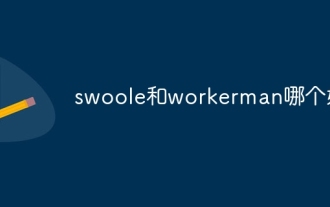 Lequel est le meilleur, Swoole ou Workerman ?
Apr 09, 2024 pm 07:00 PM
Lequel est le meilleur, Swoole ou Workerman ?
Apr 09, 2024 pm 07:00 PM
Swoole et Workerman sont tous deux des frameworks de serveur PHP hautes performances. Connu pour son traitement asynchrone, ses excellentes performances et son évolutivité, Swoole convient aux projets qui doivent gérer un grand nombre de requêtes simultanées et un débit élevé. Workerman offre la flexibilité des modes asynchrone et synchrone, avec une API intuitive mieux adaptée à la facilité d'utilisation et aux projets gérant des volumes de concurrence inférieurs.
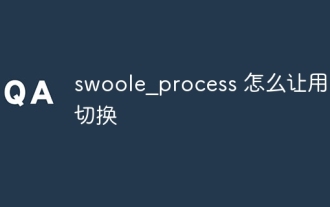 Comment swoole_process permet-il aux utilisateurs de changer ?
Apr 09, 2024 pm 06:21 PM
Comment swoole_process permet-il aux utilisateurs de changer ?
Apr 09, 2024 pm 06:21 PM
Swoole Process permet aux utilisateurs de changer. Les étapes spécifiques sont les suivantes : créer un processus ; définir l'utilisateur du processus pour démarrer le processus ;
 Comment redémarrer le service dans le framework swoole
Apr 09, 2024 pm 06:15 PM
Comment redémarrer le service dans le framework swoole
Apr 09, 2024 pm 06:15 PM
Pour redémarrer le service Swoole, procédez comme suit : Vérifiez l'état du service et obtenez le PID. Utilisez "kill -15 PID" pour arrêter le service. Redémarrez le service en utilisant la même commande que celle utilisée pour démarrer le service.






